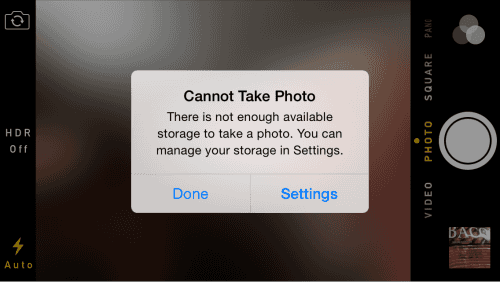
Wenn Sie mit der Kamera-App auf Ihrem Apple iPhone oder iPad ein Foto aufnehmen möchten, finden Sie eine Fehlermeldung mit der Meldung “Foto kann nicht aufgenommen werden - Es ist nicht genügend Speicherplatz vorhanden, um ein Foto aufzunehmen. Sie können Ihren Speicher in den Einstellungen verwalten.“, Sie könnten verwirrt sein, was zu tun ist. Wir können Ihnen mit diesem Tutorial helfen.
In dieser Nachricht erfahren Sie, dass der gesamte verfügbare Speicher auf Ihrem iPhone oder iPad verwendet wird. Auswählen “die EinstellungenIn dieser Nachricht erhalten Sie eine Liste der Apps und den von ihnen verwendeten Speicherplatz. Sie können diesen Bildschirm jederzeit erreichen, indem Siedie Einstellungen” > “Allgemeines” > “Verwendungszweck“.
Sie können eine App auswählen, die viel Platz beansprucht, und dann "App löschen“. Das würde ausreichend Speicherplatz für Fotos bieten. Möglicherweise möchten Sie dies jedoch nicht, wenn Sie jede einzelne Ihrer Apps wertschätzen.
Schnelle Lösung
In den meisten Fällen können Sie unerwünschte Musik und Fotos vom Gerät löschen, um Speicherplatz freizugeben.
Fotos löschen
- Öffne das "Fotos”App.
- Öffne das "Kürzlich gelöscht”Album.
- Löschen Sie die Fotos aus diesem Album.
Dadurch wird auf Ihrem Telefon Speicherplatz frei, unabhängig davon, ob Sie iCloud verwenden oder zum Speichern von Fotos.
Musik löschen
Sie können unterwegs Speicherplatz freigeben, indem Sie unerwünschte Musik vom Gerät löschen. Was ich gerne mache, ist, ein gesamtes Album ausfindig zu machen, ohne das ich leben kann, und es mit diesen Schritten zu löschen.
- Öffne das "Musik”App.
- Wählen Sie eine Künstler Auf diesem Gerät sind Songs gespeichert, die Sie löschen möchten.
- Suchen Sie einen Musiktitel, der auf dem Gerät gespeichert ist. Wenn der Track ein Cloud-Symbol hat, wird er nicht auf dem Gerät gespeichert. Sie müssen Titel finden, die dieses Symbol nicht haben.
- Streichen Sie nach links über den Namen des Songs. Ein Button sollte erscheinen, der sagt:Löschen“.

- Zapfhahn "Löschen”Und das Lied ist weg. Wiederholen Sie die Schritte 3 bis 5, bis Sie genügend Speicherplatz frei haben. Normalerweise finde ich ungefähr 10 Songs.
- Gehe zurück zum "KameraApp und versuchen, ein Foto zu machen. Sie sollten in der Lage sein, ohne dass die Meldung „Kann nicht fotografieren“ angezeigt wird.
Permanente Korrektur
Führen Sie die folgenden Schritte aus, um zu verhindern, dass Ihr iPhone- oder iPad-Speicher verbraucht wird.
- Verbinden Sie Ihr Apple-Gerät mit Ihrem PC und starten Sie “iTunes“.
- Wählen Sie Ihr Gerät aus und wählen Sie dann "Musik“.
- Deaktivieren Sie das Kontrollkästchen "Freier Speicherplatz automatisch mit Songs füllen" Möglichkeit.
- Wählen "Sync“.
Wenn diese Schritte nicht durch regelmäßiges Auftreten dieser Fehlermeldung behoben werden, müssen Sie möglicherweise einige Apps, Fotos oder Videos vom Gerät entfernen.


